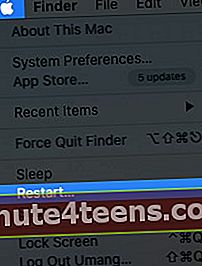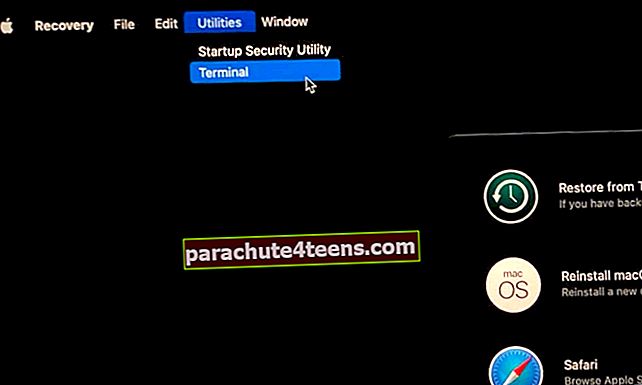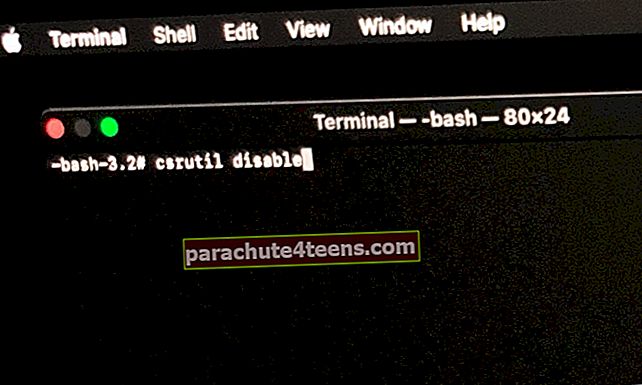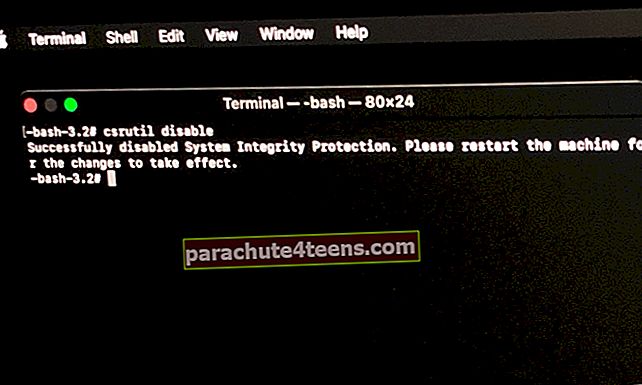Apple hakkas andma turvafunktsiooni nimega System Integrity Protection koos macOS X 10.11 El Capitaniga. See toimib selleks, et takistada pahavara teie Macis süsteemifailide muutmist. SIP on mõeldud teie Maci kaitsmiseks pahatahtliku tarkvara eest kasutaja juurkonto käitamise ajal ning selle keelamiseks ei tohiks olla põhjust. Lõppkokkuvõttes, kui soovite pääseda juurde mõnele failile, on meil need kiiretoimingud valmis, et saaksite Macis süsteemi terviklikkuse kaitse keelata.
- Mis on Maci süsteemi terviklikkuse kaitse?
- Kuidas lülitada Maci süsteemi terviklikkuse kaitse välja
Mis on Maci süsteemi terviklikkuse kaitse?
- Tuntud ka kui "juurteta režiim ”, Süsteemi terviklikkuse kaitse blokeerib marsruudi kasutajal teatud toimingute tegemise Maci operatsioonisüsteemi konkreetsetes osades.
- See ei luba potentsiaalsel pahavara tarkvaral kirjutada juurdepääsu teie Maci kaitstud failidele ja kaustadele.
- Kui EL Capitani-eelsetes macOS-versioonides ei olnud SIP-d olemas, said juurkasutajad kõik süsteemifailid, kaustad ja rakendused üle kirjutada või neid muuta, kuna lubade piiranguid ei olnud.
- Samuti takistab see tarkvara käivitamisketta valimist.
Kuidas lülitada Maci süsteemi terviklikkuse kaitse välja
- Klõpsake nuppu Apple'i ikoon Maci menüüribal.
- Valige Taaskäivita.
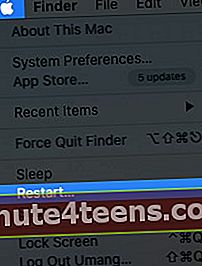
- vajutage ja hoidke Command + R taaskäivitage Mac taasterežiimi.
- Minge saadaolevate valikute hulgastUtiliididja seejärel klõpsake nuppu Terminal.
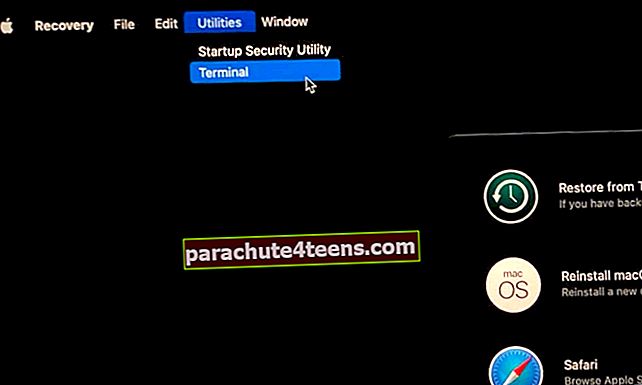
- Tüüp
csrutil keelataja vajutage Tagasi või sisestage klaviatuuril.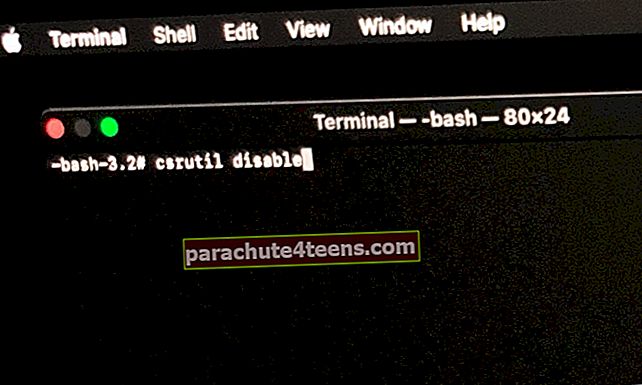
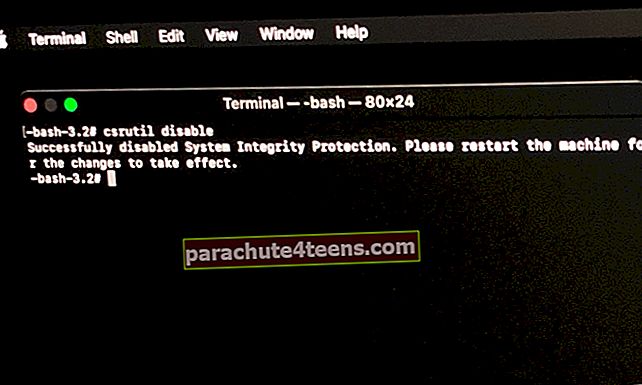
- Sulgege Terminal menüü.
- Lõpuks klõpsake nuppu Apple'i ikoon menüüribal ja valige Taaskäivita.
Ja see on kõik - teie Maci süsteemi terviklikkuse kaitse on keelatud. Selle saate lubada, järgides sama protsessi, välja arvatud kirjutamine csrutili lubamine aastal Terminal rakendus.


Login välja…
SIP on Maci äärmiselt oluline ja üliturvaline turvafunktsioon. Mässavate küberkuritegude ajal peate oma Maci andmeid kahjuliku ja pahatahtliku tarkvara eest kaitsmiseks alati lubama.
Vaadake neid kasulikke linke, mis on seotud teie iOS-i seadmete macOS-i ja turvalisusega.
- Kuidas kasutada emotikone Macis
- Nõuanded oma iPhone'i ohutuks ja turvaliseks muutmiseks
- Jagatud ekraani kasutamine Macis
- Kuidas kohandada Safari avalehte MacOS Big Suris